云备份结合云助手以及备份服务,提供应用一致性备份功能。当您使用应用一致性备份进行恢复时,可避免数据库等应用启动时进行日志恢复,确保应用处于一致性的启动状态。
前提条件
ECS实例的操作系统在以下范围中:
Windows:Windows Server 2019、Windows Server 2016和Windows Server 2012。
Linux:CentOS 7.6及以上版本、Ubuntu 18.04及以上版本和Alibaba Cloud Linux 2(2.1903 LTS 64位)。
ECS实例的所有云盘必须是ESSD类型云盘,且文件系统为EXT3、EXT4、XFS或NTFS。
ECS整机备份支持的地域,请参见地域支持的功能特性。其中,沙特(利雅得)支持整机备份但是不支持启用应用一致性备份。
启用一致性快照组,或者批量备份多台ECS,或者ECS不全是ESSD类型云盘等,都不支持设置应用一致性备份。
背景信息
云备份结合阿里云快照服务,默认创建崩溃一致性备份。如果您在创建整机备份时启用一致性备份功能,系统将根据实际情况为您创建应用一致性备份。
应用一致性备份在备份创建时刻备份内存数据及正在进行中的数据库事务,保证应用系统数据和数据库事务的一致性。通过应用一致性备份,没有数据的损坏及丢失,避免数据库启动时日志恢复,确保应用处于一致性的启动状态。
步骤一:为ECS实例配置RAM角色
启用应用一致性备份前,必须先为ECS实例配置相关的RAM角色。
使用阿里云账号登录RAM控制台。
创建应用一致性备份相关的RAM角色。具体步骤,请参见创建可信实体为阿里云服务的RAM角色。
示例为创建一个AppSnapshotRoleName的RAM角色。
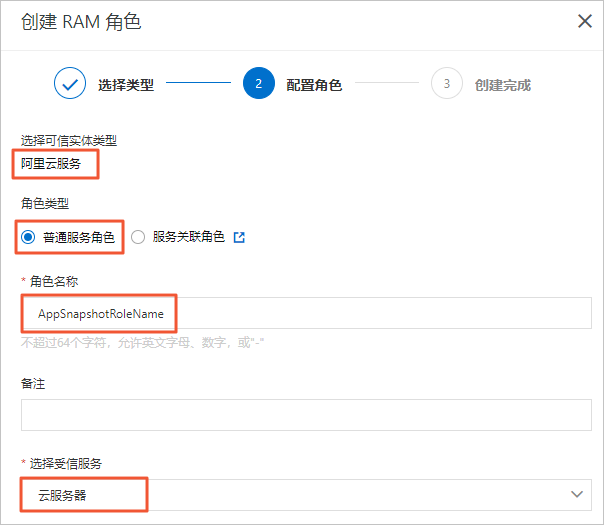
创建应用一致性备份相关权限策略。具体操作,请参见创建自定义权限策略。
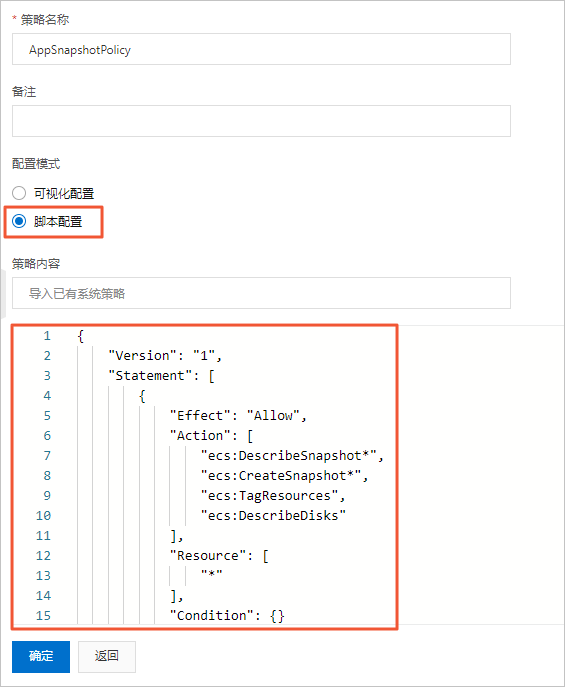
创建一个AppSnapshotPolicy权限策略,具有查询备份相关信息、创建备份、设置标签和查询云盘信息等相关权限。您可以直接使用以下策略内容。
{ "Version": "1", "Statement": [ { "Effect": "Allow", "Action": [ "ecs:DescribeSnapshot*", "ecs:CreateSnapshot*", "ecs:TagResources", "ecs:DescribeDisks" ], "Resource": [ "*" ], "Condition": {} } ] }为RAM角色(AppSnapshotRoleName)设置自定义权限(AppSnapshotPolicy)。具体操作,请参见为RAM角色授权。
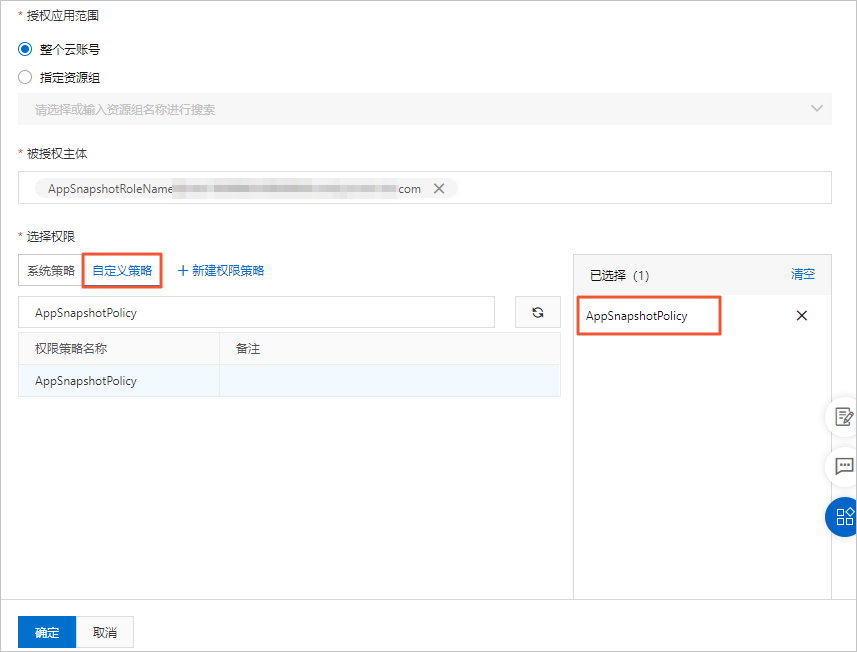
为目标实例设置RAM角色(AppSnapshotRoleName)。具体操作,请参见实例RAM角色。
步骤二:开启应用一致性备份
在Windows系统的实例中,通过Windows操作系统的卷影复制服务实现应用一致性。
在Linux系统的实例中,您需要根据ECS实例上的应用程序定制Shell脚本(应用冻结脚本和应用解冻脚本)实现应用一致性。
在左侧导航栏,选择。
在顶部菜单栏左上角,选择所在地域。
单击左上角的添加ECS备份。
在添加ECS备份对话框,配置如下。
选择备份对象,然后单击下一步。
配置备份选项,然后单击确定。
选择手动备份或关联备份策略方式设置备份的方式,具体参数说明如下。
单击应用一致性备份。
为Windows实例开启应用一致性备份
说明选中应用一致性备份后,必须确保ECS实例已安装云助手客户端。Windows操作系统中云助手客户端的任务进程名称为
AliyunService。更多信息,请参见云助手概述。为Linux实例开启应用一致性备份
根据ECS实例上的应用,准备对应的应用冻结脚本和应用解冻脚本,并上传到ECS实例。
您可以通过FTP或云助手将应用冻结脚本和应用解冻脚本上传到ECS实例。
应用冻结脚本路径:权限设置为仅root用户具有读、写和执行权限(即权限为700,参考命令为
chmod 700 /tmp/prescript.sh),保存路径为/tmp/prescript.sh。应用解冻脚本路径:权限设置为仅root用户具有读、写和执行权限(即权限为700,参考命令为
chmod 700 /tmp/postscript.sh),保存路径为/tmp/postscript.sh。
重要如果选中应用一致性备份,并正确设置脚本,则创建应用一致性备份。
如果选中应用一致性备份,但未设置脚本或未正确设置脚本,则创建文件系统一致性备份。
应用一致性参考脚本:
下载并完成脚本部署后,需在脚本中设置MySQL数据库密码。
下载并完成脚本部署后,需在脚本中设置Oracle数据库安装路径。
说明选中应用一致性备份后,必须确保ECS实例已安装云助手客户端。Linux操作系统中云助手客户端的任务进程名称为
aliyun.service,您可以通过ps aux|grep aliyun.service命令查询云助手客户端是否已安装。更多信息,请参见云助手概述。
单击确定。
